마이컴 1993년 9월호 - 이달의 팁스(TIPS)
팁스는 훨씬 쉽고 간단하게 컴퓨터와 접할 수 있는 비법을 공개하는 곳입니 다. 이번 달에는 전국 대학 전산학과 연합회인 NCA에서 새로운 팁을 소개 합니다.
● DOS팁
최근 DOS 6.0이 발표되었다. 그런데 기존 버전의 도스 사용자들 중에는 6.0을 사용하면서도 그 기능을 제대로 활용하지 못하는 경우가 많다. 도스 6.0에서 지원되는 여러가지 명령어들을 살펴보면 편리한 기능을 많이 발견할 수 있을 것이다.
멀티 부트 기능
6.0을 사용하면서 그 동안 프로그램에 따라 CONFIG.SYS와 AUTOEXEC.BAT를 바꿔야 하는 경우가 많았다. 그런 문제점은 멀티 부트 프로그램을 사용하여 해결할 수 있는 데, 6.0에는 그 기능이 자체에 내장 되어 있다.
만약 일반 도스 프로그램 을 실행할 때는 QEMM을 쓰고, 윈도우를 사용할 때는 EMM386, 코만치란 게임을 사용하고 싶다면 메뉴 이름을 적당히 두개 만들어 CONFIG.SYS를 수정한다.
( config.sys 예 )
[MENU]
MENUITEM = DOS & QEMM386
MENUITEM = WINDOWS & EMM386 이곳에 자신이 원하는 에뉴 이름을 적는다.
MENUITEM = COMANCHE
[DOS & QEMM386] <------ 반드시 메뉴 이름과 일치시켜야 한다.
DEVICE = C: \ DOS \ QEMM386 \ QEMM386.SYS R:1 ST:M RAM DBF=2 x=a000-bfff
DOS = HIGH,UMB
FILES = 20
...
..
[WINDOWS & EMM386]
DEVICE = C: \ DOS \ HIMEM.SYS
DEVICE = C: \ DOS \ EMM386.exe noems
[COMMON] <-------- 공통으로 필요한 기능. COMMON은 위아래 여러 개도 가능
BUFFERS = 20
SHELL = C: \ DOS \ COMMAND.COM C: \DOS\ /P
...
..
( autoexec.bat의 예 )
ECHO OFF
prompt $p$g
GOTO %CONFIG%
DOS & OEMM386 <----- 이곳의 아름도 반드시 메뉴의 이름과 같아야 한다.
C: \ DOS \ SMARTDRV.EXE C: \ DOS \ QEMM386 \ BUFFERS = 10
...
..
GOTO END
: WINDOWS & EMM386
C: \ STACKER \ CHECK /WP
@ECHO OFF
PROMPT $p$g
GOTO END
:COMANCHE
PATH C: \ RUN; C: \ NU70; C: \ DOS \ 4DOS
g:
CD COMANCHE
:END
이렇게 배치 파일을 작성한 후 시스템을 부팅하면 다음과 같은 메시지가 출력된다.
1. DOS & OEMM386
2. WINDOWS & EMM386
3. COMANCHE
ENTER A CHOICE: 1
CONFIG.SYS, AUTOEXEC.BAT의 BYPASS, 또는 DEVICE 등의 선별 실행
처음 부팅될 때 STARTING MS-DOS라는 문구가 화면에 나타나는데, 이 문구가 보이는 동안 <F5> 키를 누르면 CONFIG.SYS, AUTOEXEC.BAT를 그대로 무시하고 부팅된다. 이 때는 도스의 내부 디폴트 값이 쓰여지고 디바이스 정의 등 모든 것이 무시된다. 마치 아무 것도 없는 부팅 디스켓을 넣은 것과 같다.
<F8> 키를 누르면 CONFIG.SYS 의 한줄이 나올 때마다 사용 여부를 물음으로 해서 선별하여 일부만 쓸 수 있다. 예를 들어 CONFIG.SYS 첫 줄에 DEVICE = HIMEM.SYS라면 다음과 같은 메시지가 출력된다.
DEVICE = HIMEM.SYS [Y,N]?
YES, NO로 선택 가능하고, AUTOEXEC.BAT는 전체를 쓸 것인이 쓰지 않을 것인지만 묻는다.
● 배치 파일
CALL 명령
배치 파일이 실행하는 도중 다른 배치 파일을 실행하고자 할 때는 CALL 명령을 사용한다.
예 : CALL <batch file>
PAUSE 명령
디스켓을 바꿀 때나 어떤 결정을 하기 전에 시간적 여유를 주기 위해서 PAUSE 명령을 사용한다.
예 : PAUSE <remark>
<remark>를 출력 시킨 후 다른 키가 놀러질 때까지 수행을 중지한다.
FOR 명령
배치 파일 내에서 반복이 필요할 때 FOR 명령을 사용한다. 마치 언어에서의 FOR 명령과 비슷하다. FOR %%<variable> IN (<set>) DO command 반복 수행문으로서 %<variable>이 <set> 내에 정의된 각 요소로 치환된 후 <command> 를 수행 시킨다. <set> 내의 요소들은 스페이스(space)로 분리되어 있어야 한다.
예 : FOR %%a IN <fmc1 fmc2 fmc3> DO type %%a.txt - 이 명령은 다음의 명령 과 같은 효과를 나타낸다.
type fmc1.txt
type fmc2.txt
type fmc3.txt
FOR 명령은 도스 프롬프트 하에서도 유용하게 쓸 수 있다. 예를 들어 TYPE 명령은 파일 이름에 * , ? 등을 사용할 수 없으나, FOR 명령을 사용하면 이것이 가능해 진다. 단, %%는 %로 바꾸어 사용한다.
예 : A>for %b in (*.txt) do type %b
경우에 따른 조건 분기 등이 필요한 경우
IF [NOT] <condition> <command> 문에서 <condition>이 만족되면, <command>가 수행되며, NOT이 있으면 그 반대가 된다. <condition>에는 다음의 세 가지가 있다.
(1) ERRORLEVEL <number> : 그 전의 프로그램이 수행을 마치면서 남긴 코드(error code)가 <number> 이상의 수이면 참(true) 이다.
(2) EXIST [d:][path]<file name> : 해당 파일이 존재하면 참
(3) <string1> == <string2> : string1과 string2 가 동일하면 참
예 : 어셈블러인 MASM.EXE는 어셈블이 실패하면 1 이상의 값을 가지는 에러코드를 남기고 수행을 중지한다. 따라서 배치 파일 수행 도중 그것을 검사하여 수정을 중지시킬 수 있다.
masm %1;
it errorlevel 1 goto exit
.
.
:exit
분기할 때 사용하는 GOTO
GOTO <label>
<label> 다음의 배치 명령을 수행 한다. <label>은 : 와 사용자가 정한 이름으로 구성된다. 다음의 명령이 배치 파일 내에 있다면 무한 루프 반복하게 될 것이다.
:loop
goto loop
● 아래한글팁
메일 머지
여러 사람에게 같은 내용의 글을 보내면서 이름이나 주소, 직책 등만을 다르게 할 경우 사용한다. 메일 머지를 이용하면 같은 내용을 여러번 쓰지 않고 일단 하나의 글만 작성한 후 여러 사람의 이름, 주소, 직책 등이 들어갈 곳을 표식으로 만들어 두고 한꺼번에 수십 장을 만들어 내는 것이다.
메일 머지를 하기 위해서는 우선 데이터 파일이 있어야 한다. 데이터 파일에는 작성한 글의 표식이 있는 곳에 들어갈 내용이 기록된다. 먼저 메일 머지를 적용할 곳에서 기타/표식달기/메일 머지를 선택하면 먼저 필드 번호를 물어 온다. 필드 번호는 데이터 파일에서 정한 순서이다. 필드 번호를 1로 했다면 '{{1}' 표 식이 나타난다.
데이터 파일을 작성할 때는 다음과 같은 점에 주의해야 한다. 데이터 파일의 맨 첫 줄에는 한 묶음의 데이터가 가지는 필드의 개수를 써야 한다. 그리고 그 뒤에 각각의 필드 내용을 써주면 되는데, 한 개의 필드는 한 줄을 넘어서는 안되며 최대 9개 필드까지 지정할 수 있다.
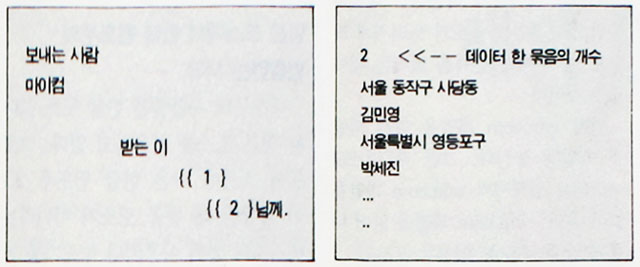
메일 머지에서 데이터베이스 파일을 이용할 수도 있는데, 데이터베이스 파일이 2바이트 상용 조합형이나 KS 완성형 한글 코드로 작성된 것이어야 한다. 인쇄될 내용의 글을 작성 하는 방법은 같으며, 다만 데이터 파일을 따로 작성하지 않고 바로 불러들여 인쇄하는 것이 다를 뿐이다.
소트
주소록이나 인명부 등을 만들 때는 가나다 순서대로 내용을 배열하는 경우가 많은데 이때 이용하는 기능이 소트이다. 소트를 하려면 먼저 소트를 하려는 부분을 블럭으로 지정 해야 한다. 소트 메뉴에는 시작, 순서, 종류1/2/3, 위치 1/2/3, 먼저대로의 메뉴가 있다. 각 메뉴의 기능을 살펴보기로 하자.
시작 : 현재 선택되어 있는 조건으로 소트를 시작한다.
순서 : 가나다 순서(올림차순)와 그 반대 순서로 정돈하는 역순(내림차순) 중에서 선택한다.
종류1/2/3 : 종류1은 위치 1에 글자가 있는지 숫자가 있는지 선택하는 메뉴이다. 종류2와 3은 각각 위치 2와 3이 글자인지 숫자인지를 선택하는 것이다. 종류의 초기 값은 글자이다.
위치 1/2/3 : 글은 소트할 때 최대 세곳의 기준을 지정할 수 있다. 위치 1이 가장 먼저 고려되며 위 조건이 같으면 계속 아래의 내용을 비교해 보게 된다. 블럭의 시작 위치가 위치 1로 자동 지정되므로 소트할 범위를 선택할 때 블럭 시작을 위치 1에 해당 되는 곳에서 선택하면 된다.
먼저대로 : 소트를 시작할 때의 소트 조건을 한글이 기억하고 있다가 먼저대로를 선택하면 직전의 소트 조건과 같은 상태로 설정해 준다.
● 4DOS 팁
4DOS에서 KEYSTACK의 사용
통신을 하는 독자들은 매번 이야기 디렉토리로 가서 i.exe를 실행시키고 들어가서 전화 번호를 선택한 후 접속하는 기능을 반복하는 사람이 많을 것이다. 그러나 4DOS를 사용할 경 우 <i+ Enter> 키만 누르면 이야기를 실행시키고 전화번호를 선택하여 접속까지 해줄 수 있다.
그것은 바로 4DOS의 KEYSTACK란 프로그램을 이용하는 것이다. KEYSTACK은 지정된 간격으로 지정된 키를 키보드 스택에 넣어줌으로써 실제 사용자가 그 키를 누른 것과 같은 효과를 가지게 한다. 또한 램상주 프로그램으로서 백그라운드에서 작동하기 때문에 도스의 리다이렉션이나 배치 파일보다도 한층 강한 기능을 가지고 있다.
간단한 예를 들어 보자. KEYSTACK을 사용하려면 먼저 4DOS의 keystack.com이라는 램상주 프로그램을 실행시켜야 한다. C 드라이브의 루트 디렉토리에 있는 autoexec.bat 파일에 다음과 같은 문장을 삽입시킨다.
C: \ dos \ keystack.com
앞부분은 자신의 4DOS 파일들이 있는 디렉토리로 바꿔야 할 것이다. 또한 DOS 5.0 이상의 사용자는 맨 앞부분에 loadhigh를 추가하여 상위 메모리로 올리면 더욱 좋을 것이다.
이제 KEYSTACK을 사용할 준비는 모두 끝났다. 그럼 예로 이야기를 실행시키고 전화 걸기를 불러내는 곳까지 해 보자. 보통 KEYSTACK은 4DOS의 앨리어스(alias) 기능과 함께 사용된다는 것을 미리 알아두기 바란다.
alas i 'cdd c:\iyagi ^ kstack ENTER ALT-D ^ i.exe'
물론 cdd 뒤의 디렉토리는 자신의 이야기 프로그램이 있는 디렉토리로 바꾸어 주어야 할 것이다. 참고로 cdd는 기존 도스의 cd 명령이 드라이브를 못바꾸는 것을 개선하여 만든 4DOS의 내부 명령어이다.
이렇게 한 후, 언제 어디서든 <i>를 치고 <Enter>키를 친다. 그러면 이야기 프로그램이 실행되면서 전화 걸기 화면이 나올 것이다.
앨리어스 배치 파일
앨리어스 배치 파일을 잘 활용하면 효과적이고 간편하게 시스템을 이용 할 수 있다. 여기서는 우리가 알고있는 aliases.bat 파일의 내용 중 일부를 공개하기로 한다. 대부분의 경우 디렉토리만 변경하면 독자들도 유용하게 쓸 수 있을 것이다.
예 : alias 157 'keystack ENTER "atm0" ENTER ALT-D DOWN 32 ENTER ^ i'
이야기 자동 전화 걸기 프로그램이다. 필자의 157번호가 이야기 전화번호부의 2번에 있기 때문에 DOWN키를 한번 사용했다. 각자의 번호에 맞는 수만큼의 DOWN키를 넣으면 된다.
예 : alias park 'smartdrv /c ^ keystack CTRL-P ^ M'
파크 기능이다. 먼저 스마트 드라이브의 버퍼를 비운 뒤 MDIR로 들어가서 파킹시키게 되어 있다.
예 : alias qf 'keystack 0 7181 20480 7181 /W18 7181 /W36 7181 /W18 283 4177 7181 ^ DISKDUPE
/W 뒤의 숫자는 그 숫자만큼 기다렸다 보내라는 뜻이다.
● 통신 팁
쉽게 보내는 메일
이야기에서 <Alt-V> 키를 누르면 이야기 편집기로 들어간다. 이때 편집기에 아무런 내용이 없으면 편집할 파일을 읽어오기 위한 메뉴가 나온다. 이야기 편집기의 에디트 명령은 <F1>키를 보면 알 수 있다.
<Alt-V>키로 편집기에 들어 와서 글을 작성하고 다시 <Alt-V>키로 이야기 상태로 나가게 되면 편집기의 내용이 그대로 남아 있게 된다.
이것을 이용해서 게시판에 글을 올릴 때 또는 접속하기 전에 먼저 편집기로 글을 써놓은 후 게시판에서 제목을 올린다. 그런 다음 내용을 입력할 때 메모리 편지를 보내면 편집기의 내용이 올라가게 된다.
● 윈도우 팁
영문 도스에서 한글 윈도우의 멈출없는 시작
대부분의 사람들은 한글 도스 보다는 영문 도스를 사용하고 있다. 그로 인해 최근에 나온 한글 윈도우 3.1이 실행될 때 한글 도스가 아니라는 메시지와 함께 아무키나 누르기를 기다리라는 메시지가 나온다. 메시지 출력으로 그만큼 속도가 느려지게 되므로 이 메시지 출력을 없애는 것이 좋을 것이다.
먼저 win.com 파일을 다른 파일로 백업해 놓는다. 그런 후 디스크 에디터를 실행시켜 win.com 파일을 읽어 온다. win.com 파일을 읽어 다음과 같은 부분을 찾는다.
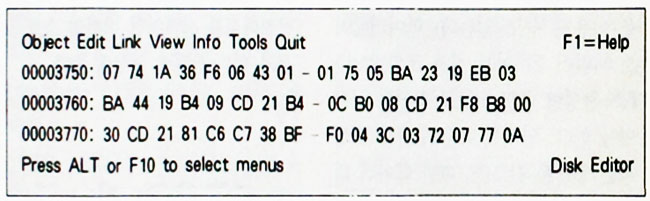
디스크 에디터의 툴에 있는 FIND 명령을 사용하여 사각형 안에 있는 'B0 08 CD 21 F8' 이란 내용을 찾는다. 그런 후 'CD 21'을 '90 90'으로 바꾼 후 저장한다.
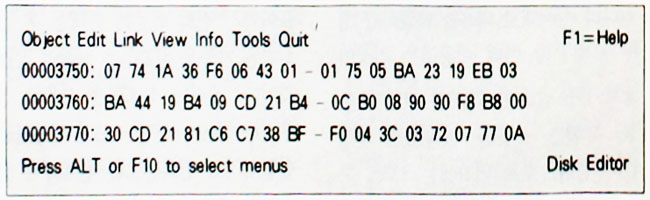
이제 WIN 을 입력한다. 그러면 멈춤없이 한글 윈도우가 시작될 것이다.
| 이글은 지금은 없어진 컴퓨터 잡지, 마이컴 1993년 9월호 기사에서 발췌한 내용입니다 |
글이 마음에 드시면 아래 공감♡버튼 살짝 눌러주세요.
공감과 댓글은 저에게 큰 힘이 됩니다.
'컴퓨터관련 > 마이컴 1993년 9월호' 카테고리의 다른 글
| 마이컴 1993년 9월호 - 매킨토시를 알자 6, 매킨토시를 이용한 사운드 레코딩 (0) | 2022.06.26 |
|---|---|
| 마이컴 1993년 9월호 - 한층 새로워진 「이야기 6.0」 (0) | 2022.06.21 |
| 마이컴 1993년 9월호 - 공개 소프트웨어, 국산 3DS 프로그램 '파모' (0) | 2022.06.17 |
| 마이컴 1993년 9월호 - PC 통신, 해외 BBS를 찾아가 보자 (0) | 2022.06.13 |
| 마이컴 1993년 9월호 - 음악산책, 옥소리 프로페셔널 (0) | 2022.06.03 |
| 마이컴 1993년 9월호 - 신기술 시리즈, 리모트 콘트롤 소프트웨어( Remote Control Software) (0) | 2022.05.27 |
| 마이컴 1993년 9월호 - 21세기 최첨단 연구소 8. 중앙대학교 인공지능연구실 (0) | 2022.05.24 |
| 마이컴 1993년 9월호 - 그래픽 아트스쿨, 이미지의 합성 (0) | 2022.05.19 |



